火绒安全软件怎么自定义查杀软件
时间:2022-08-17 12:49:04作者:极光下载人气:19
火绒安全软件由于占用内存较小,清理垃圾干净,因此很多小伙伴都会下载这款杀毒软件,下载了这款软件后,在玩游戏的时候是非常流畅的,不会影响游戏效率。并且该软件由于设置了弹窗广告功能,因此电脑桌面不会有恶意软件弹出,并且不会自动下载一些无关紧要的软件,对电脑的安全防御较强,安全性有保障。火绒软件可以查杀多种软件病毒,也可以自定义选择自己需要的软件进行检测,那么如何使用火绒安全软件自定义查杀软件呢,下面是关于这款软件的具体操作方法,如果你觉得这款软件对你有帮助的话,可以看看下面操作方法,或许可以帮助到你。
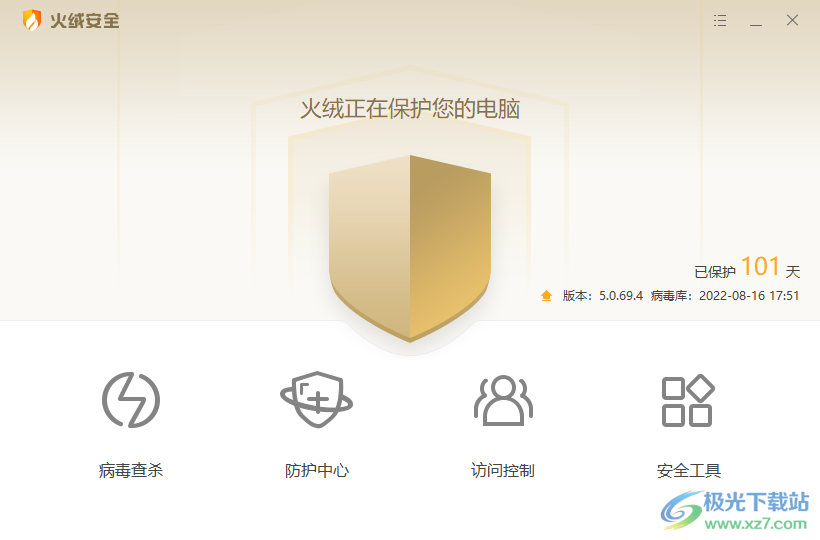
方法教程
1.进入到页面中,页面底部有四个选项,选择【病毒查杀】。
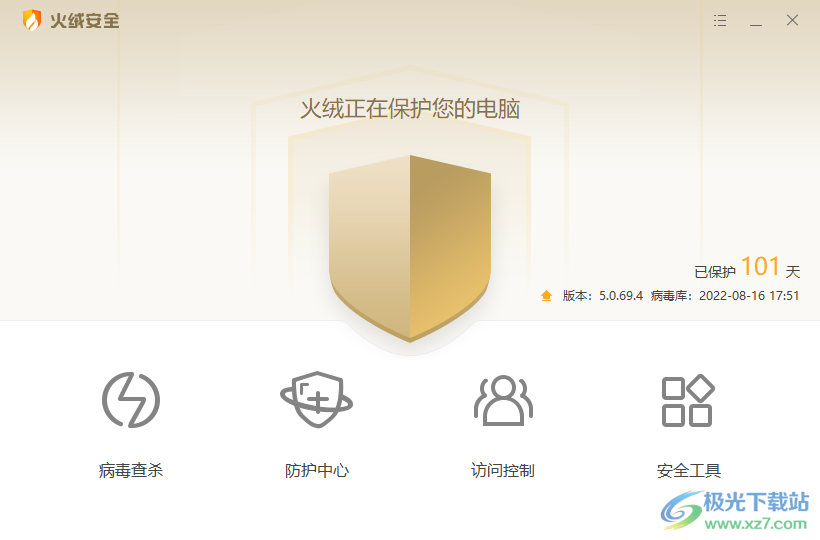
2.进入之后选择【自定义查杀】,点击进入到页面中。
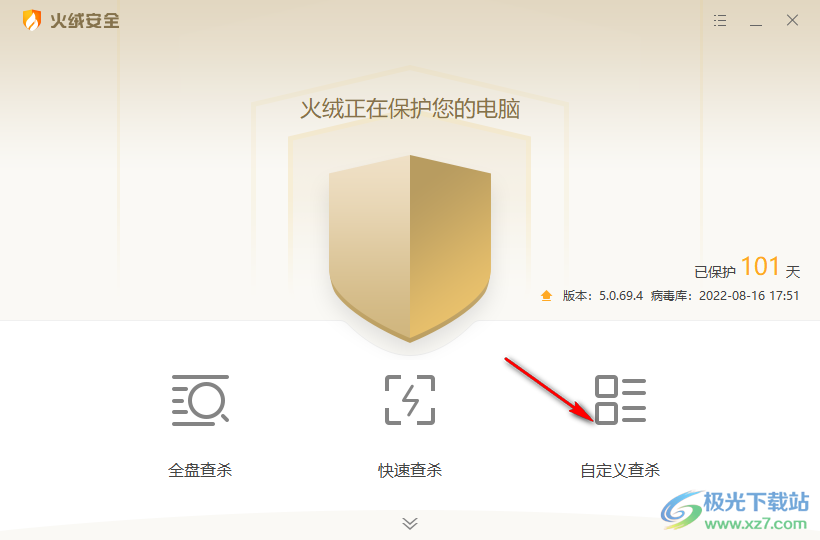
3.在弹出来的窗口中,选择需要查杀的软件,选择好之后点击【确定】。
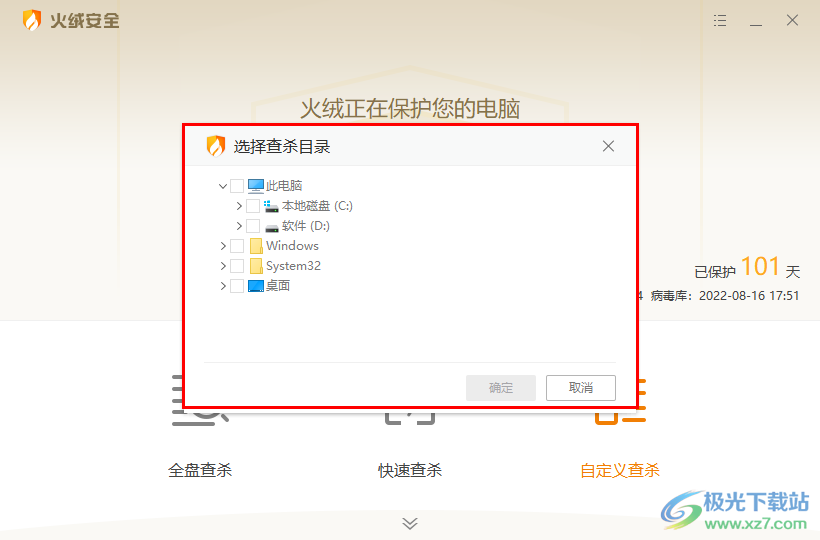
4.随后页面开始对软件进行查杀检测,检测完成有风险的话会有提示,没有风险则安全。
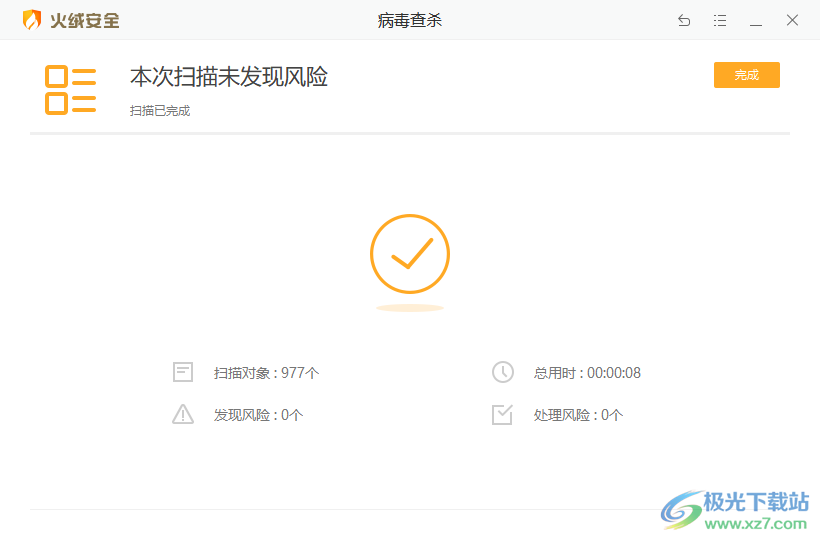
有时候我们在使用电脑上的一些软件时,会有遇到一些风险提示,火绒安全软件可以对这些软件进行检测和查杀,并且还能进行自定义查杀,操作十分简单,有需要的小伙伴可以看看。
标签火绒安全软件,如何,自定义,查杀,软件
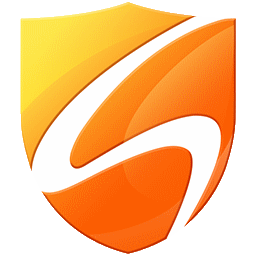

网友评论